ზოგჯერ მესამე მხარის აპებმა შეიძლება ხელი შეუშალოს ჩატვირთვის პროცესს
- Windows 11-ის ნელი ჩატვირთვის ერთ-ერთი მთავარი მიზეზი არის მესამე მხარის გაშვების აპლიკაციები, რომლებიც ცნობილია, რომ ახანგრძლივებს კომპიუტერის ჩატვირთვის დროს.
- ამ გაშვების აპლიკაციების გამორთვა პარამეტრების ან სამუშაო მენეჯერის მეშვეობით უნდა მოაგვაროს ეს პრობლემა.
- თქვენ ასევე შეგიძლიათ განახორციელოთ სუფთა ჩატვირთვა, რათა აღმოაჩინოთ და იზოლიროთ აპლიკაცია, რომელიც იწვევს ნელი ჩატვირთვის შეცდომას.
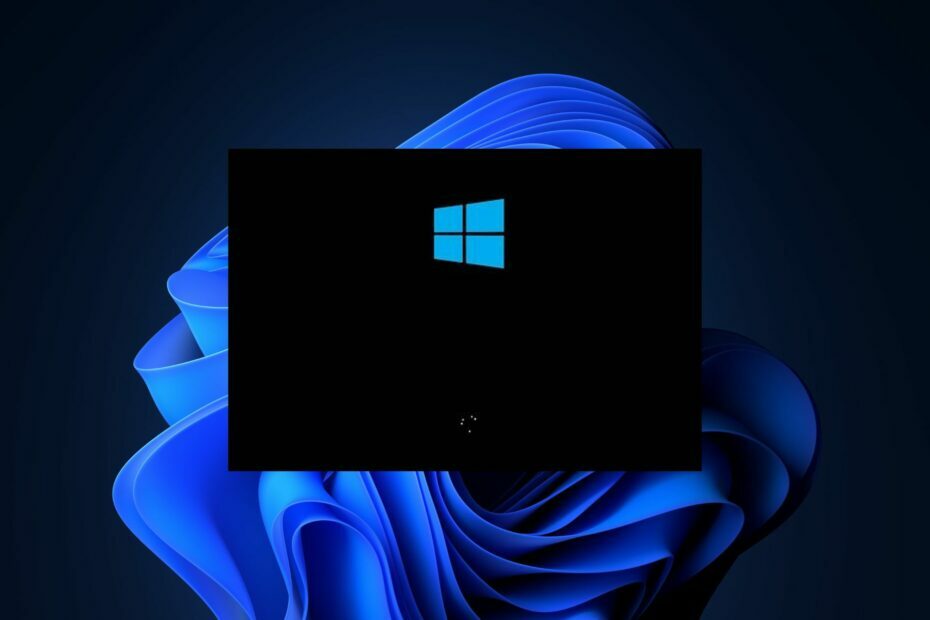
Xდააინსტალირეთ ჩამოტვირთვის ფაილზე დაწკაპუნებით
ეს პროგრამული უზრუნველყოფა გამოასწორებს კომპიუტერის გავრცელებულ შეცდომებს, დაგიცავს ფაილის დაკარგვისგან, მავნე პროგრამებისგან, ტექნიკის უკმარისობისგან და ოპტიმიზებს თქვენს კომპიუტერს მაქსიმალური მუშაობისთვის. მოაგვარეთ კომპიუტერის პრობლემები და წაშალეთ ვირუსები ახლა 3 მარტივი ნაბიჯით:
- ჩამოტვირთეთ Restoro PC Repair Tool რომელიც მოყვება დაპატენტებულ ტექნოლოგიებს (ხელმისაწვდომია პატენტი აქ).
- დააწკაპუნეთ სკანირების დაწყება იპოვონ Windows-ის პრობლემები, რამაც შეიძლება გამოიწვიოს კომპიუტერის პრობლემები.
- დააწკაპუნეთ შეკეთება ყველა პრობლემების გადასაჭრელად, რომლებიც გავლენას ახდენს თქვენი კომპიუტერის უსაფრთხოებასა და შესრულებაზე.
- Restoro ჩამოტვირთულია 0 მკითხველი ამ თვეში.
თუ თქვენ ხედავთ ამ სტატიას, თქვენ ალბათ განიცდით Windows 11-ის ნელი ჩატვირთვის პრობლემას, რომელიც უჩვეულოდ გამოიყურება ახალი ოპერაციული სისტემისთვის, რადგან ის უკვე რეკლამირებულია. უფრო სწრაფი და ეფექტური ვიდრე Windows-ის სხვა ვერსიები.
საბედნიეროდ, ჩვენ შევიკრიბეთ რამდენიმე პოტენციური გამოსწორება, რომელიც შეგიძლიათ გამოიყენოთ Windows 11-ის უფრო სწრაფად გასაშვებად. შეასრულეთ ამ სტატიაში მოცემული ნებისმიერი ნაბიჯი პრობლემის გადასაჭრელად.
რა იწვევს ნელი ჩატვირთვას Windows 11-ზე?
მიუხედავად იმისა, რომ Windows 11 ცნობილია მეხსიერების და აპარატურის რესურსების გაუმჯობესებული მენეჯმენტით, ზოგიერთი მომხმარებელი მაინც განიცდის ნელი გაშვებას. ქვემოთ მოცემულია ამ პრობლემის გამომწვევი რამდენიმე ფაქტორი:
- პრობლემა ჩაშენებულ ან მესამე მხარის გაშვების აპებთან – ზოგიერთმა აპმა, რომელიც გაშვებისას მუშაობს, შეიძლება შეანელოს ჩატვირთვის დრო და დააქვეითოს Windows-ის შესრულება.
- დაზიანებული სისტემის ფაილები - სისტემის ფაილების გაფუჭებამ ასევე შეიძლება გამოიწვიოს Windows 11-ის ნელი ჩატვირთვა. თქვენ შეგიძლიათ შეაკეთოთ ეს კორუმპირებული ფაილები Windows-ის ჩაშენებული ხელსაწყოებით ან ა დაზიანებული სისტემის ფაილების ფიქსატორი.
- არასაკმარისი ოპერატიული მეხსიერება – თქვენი ოპერაციული სისტემა შეიძლება გამოიყენოს ზოგიერთი საცავის დისკი ვირტუალურ მეხსიერებად, თუ ის არ არის ოპერატიული, რაც შეამცირებს შესრულებას. RAM-ის ოპტიმიზაცია აპლიკაციები შეიძლება გამოყენებულ იქნას ამ საკითხის მოსაგვარებლად.
- Windows განახლების პრობლემები – Windows 11-ის ნელი ჩატვირთვის შეცდომის კიდევ ერთი შესაძლებლობა შეიძლება იყოს მომლოდინე განახლებების ან მოძველებული დრაივერების გამო. თქვენი დრაივერების მარტივი განახლებამ უნდა მოაგვაროს პრობლემა.
- მავნე პროგრამული უზრუნველყოფის ინფექცია - ვირუსებმა და მავნე პროგრამებმა შეიძლება გამოიწვიოს მრავალი პრობლემა, მათ შორის ნელი ჩატვირთვა. გამოიყენეთ ერთ-ერთი საუკეთესო ანტივირუსული პროგრამა Windows 11-ისთვის და ორჯერ შეამოწმეთ ისინი რაიმეს გამოყენებამდე.
- ნელი HDD ან SSD – ორივე ტიპის დისკის მფლობელებს შეექმნათ პრობლემები ნელი ჩატვირთვის დროს. თუმცა, გადახედეთ ჩვენს დეტალურ სახელმძღვანელოს როგორ დავაფიქსიროთ HDD ან SSD Windows ნელი ჩატვირთვის შეცდომა.
თუ Windows 11-ის ნელი ჩატვირთვის შეცდომის წინაშე დგახართ, ქვემოთ მოცემულია მისი გამოსწორების რამდენიმე გამოსავალი.
როგორ შემიძლია დავაფიქსირო ნელი ჩატვირთვა Windows 11-ზე?
პრობლემების მოგვარების გაფართოებულ საფეხურზე ჩართვამდე უნდა გაითვალისწინოთ შემდეგი წინასწარი შემოწმებების გამოყენება, რაც დაგეხმარებათ თავიდან აიცილოთ შეცდომა შემდეგ ჯერზე:
- სცადეთ თქვენი კომპიუტერის გადატვირთვა.
- დააინსტალირეთ Windows 11-ის უახლესი განახლებები.
- დაასკანირეთ თქვენი კომპიუტერი ანტივირუსებზე და მავნე პროგრამებზე.
- დარწმუნდით, რომ თქვენი კომპიუტერი აკმაყოფილებს ძირითადს Windows 11 სისტემის მოთხოვნები რათა თქვენი კომპიუტერი შეუფერხებლად იმუშაოს.
ზემოაღნიშნული შემოწმებების დადასტურების შემდეგ და თუ კვლავ გჭირდებათ დამატებითი დახმარება Windows 11-ზე ნელი ჩატვირთვის პრობლემის მოსაგვარებლად, შეგიძლიათ შეისწავლოთ ქვემოთ მოწოდებული გადაწყვეტილებები.
1. Windows 11-ზე გაშვების აპების გამორთვა
1.1. პარამეტრების აპის გამოყენებით
- დააჭირეთ ფანჯრები გასაღები + მე გასახსნელად პარამეტრები აპლიკაცია.
- ნავიგაცია აპები და აირჩიე Დაწყება.
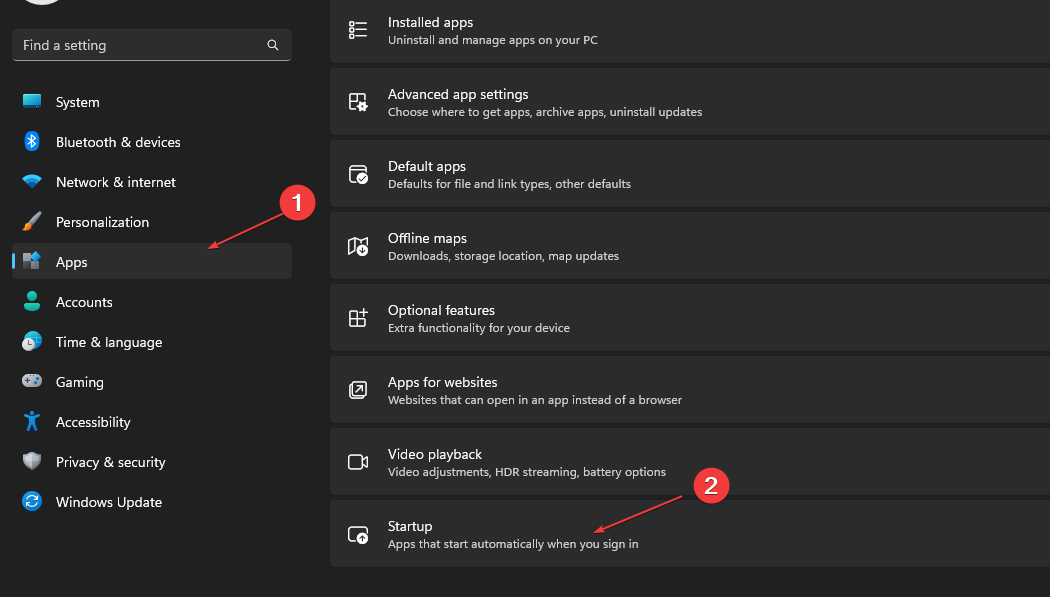
- გამორთეთ გადართვა იმ აპებისთვის, რომლებიც არ გჭირდებათ ავტომატურად გაშვების დროს.
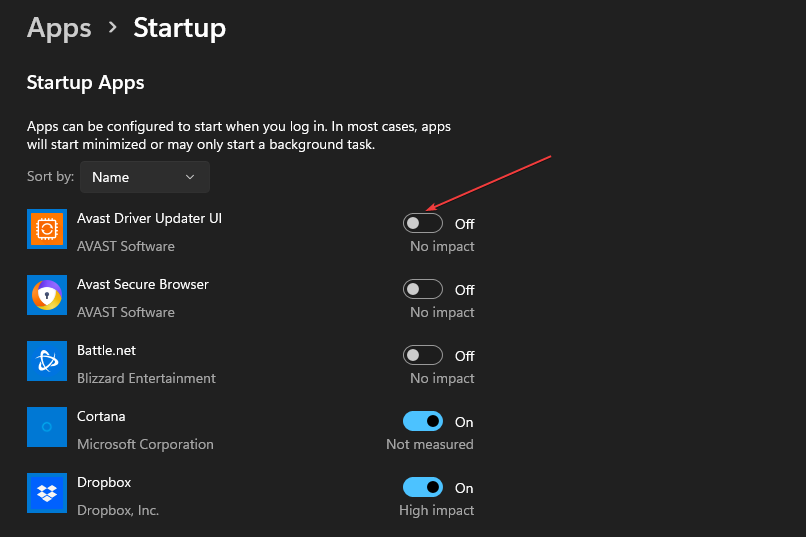
1.2. სამუშაო მენეჯერის გამოყენება
- დააწკაპუნეთ მარჯვენა ღილაკით დავალების პანელი და აირჩიეთ Პროცესების ადმინისტრატორი.
- დააწკაპუნეთ Დაწყება ჩანართი. დააწკაპუნეთ მაუსის მარჯვენა ღილაკით ნებისმიერ პროგრამაზე, რომლის ჩატვირთვაც არ გსურთ გაშვებისას და აირჩიეთ გამორთვა.
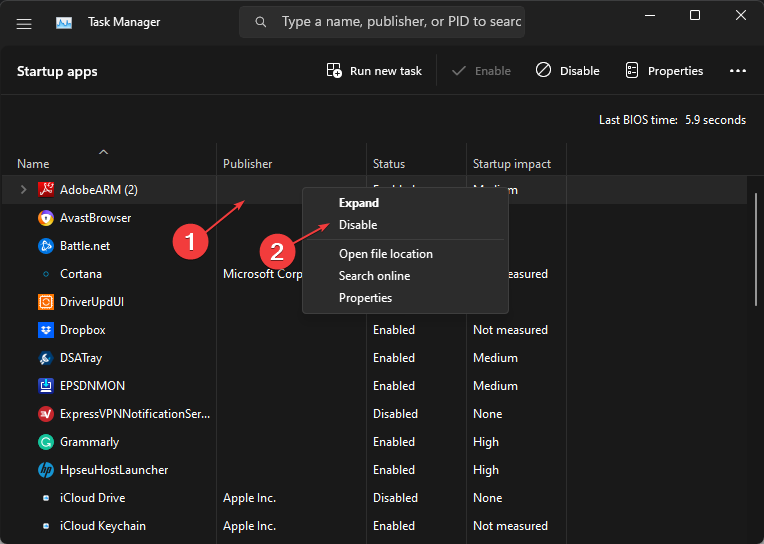
ზოგიერთი აპი დამალული დარჩება გაშვების ჩანართის ქვეშ, მაგრამ მათზე წვდომა შეგიძლიათ პარამეტრების აპის მეშვეობით. ჩატვირთვის აპების გამორთვის შემდეგ, ახლა შეგიძლიათ აპლიკაციების ხელით გაშვება და შეამჩნევთ მნიშვნელოვნად უფრო სწრაფ ჩატვირთვის დროს.
2. შეასრულეთ სუფთა ჩატვირთვა
- დააჭირეთ ფანჯრები გასაღები + რ გასახსნელად გაიქეცი, ტიპი msconfig ტექსტის ველში და დააჭირეთ შედი.
- ნავიგაცია სერვისები ჩანართი, მონიშნეთ ყუთი Microsoft-ის ყველა სერვისის დამალვა გვერდის ქვედა მარცხენა მხარეს და დააწკაპუნეთ Ყველას გაუქმება.

- შემდეგი, ნავიგაცია Დაწყება ჩანართი და შემდეგ დააწკაპუნეთ გახსენით სამუშაო მენეჯერი.

- სამუშაო მენეჯერის ფანჯარაში გადადით Დაწყება ჩანართი, დააწკაპუნეთ მაუსის მარჯვენა ღილაკით აპებზე, რომელთა გახსნა არ გსურთ გაშვების დროს ერთმანეთის მიყოლებით და აირჩიეთ გამორთვა.
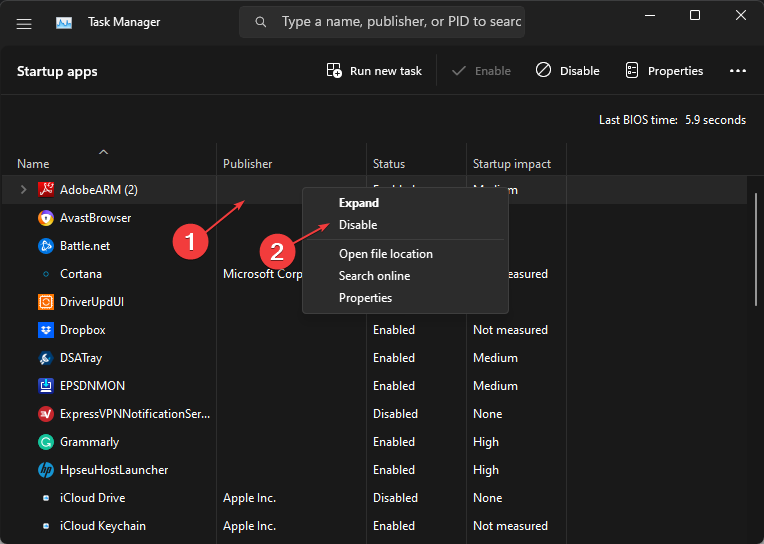
- დახურეთ სამუშაო მენეჯერი, დააწკაპუნეთ OK სისტემის კონფიგურაციის ფანჯარაში და გადატვირთეთ კომპიუტერი.
ექსპერტის რჩევა:
სპონსორირებული
კომპიუტერის ზოგიერთი პრობლემის მოგვარება რთულია, განსაკუთრებით მაშინ, როდესაც საქმე ეხება დაზიანებულ საცავებს ან Windows-ის ფაილების გამოტოვებას. თუ შეცდომის გამოსწორების პრობლემა გაქვთ, თქვენი სისტემა შეიძლება ნაწილობრივ დაზიანდეს.
ჩვენ გირჩევთ დააინსტალიროთ Restoro, ხელსაწყო, რომელიც დაასკანირებს თქვენს აპარატს და დაადგენს რა არის ბრალია.
Დააკლიკე აქ გადმოწეროთ და დაიწყოთ შეკეთება.
თქვენი კომპიუტერის გადატვირთვის შემდეგ, შეამოწმეთ თუ სუფთა ჩატვირთვა აუმჯობესებს ჩატვირთვის დროს. თუ ეს ასეა, გაიმეორეთ პროცესი, ჩართეთ თითოეული აპლიკაცია ერთმანეთის მიყოლებით, რათა გამოყოს ის, ვინც პასუხისმგებელია Windows 11-ის ნელი ჩატვირთვაზე. თქვენ ასევე შეგიძლიათ გაიგოთ მეტი გაშვების აპების შესახებ ჩვენი სახელმძღვანელოს შემოწმებით როგორ გამოვიყენოთ Startup საქაღალდე Windows 11-ზე.
- Microsoft Viva-ს გამოწერის გაუქმება არ მუშაობს: აიძულეთ ეს 4 ნაბიჯით
- რა არის შეცდომა 0x000000CB და როგორ გამოვასწოროთ ის მარტივად
- რა იწვევს cdd.dll BSoD და როგორ გამოვასწოროთ ის?
- Trojan/win32.casdet Rfn Windows 11-ში
- 0x00000139 Kernel_security_check_failure-ის გამოსწორების 5 გზა
3. ჩართეთ სწრაფი გაშვება
- დააჭირეთ ფანჯრები გასაღები + რ გასახსნელად გაიქეცი დიალოგი, ტიპი კონტროლი ტექსტის ველში და დააჭირეთ შედი.
- როდესაც პანელი იხსნება, აირჩიეთ დენის პარამეტრები მენიუდან.
- მარცხენა პანელზე დააწკაპუნეთ აირჩიეთ, რას აკეთებენ დენის ღილაკები.
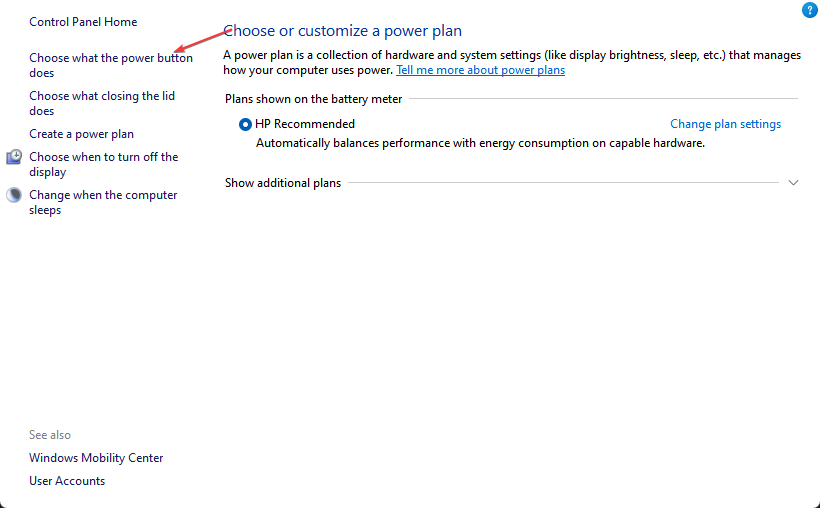
- შემდეგი, დააწკაპუნეთ Პარამეტრების შეცვლარომლებიც ამჟამად მიუწვდომელია ადმინისტრატორის ნებართვების დასაყენებლად.
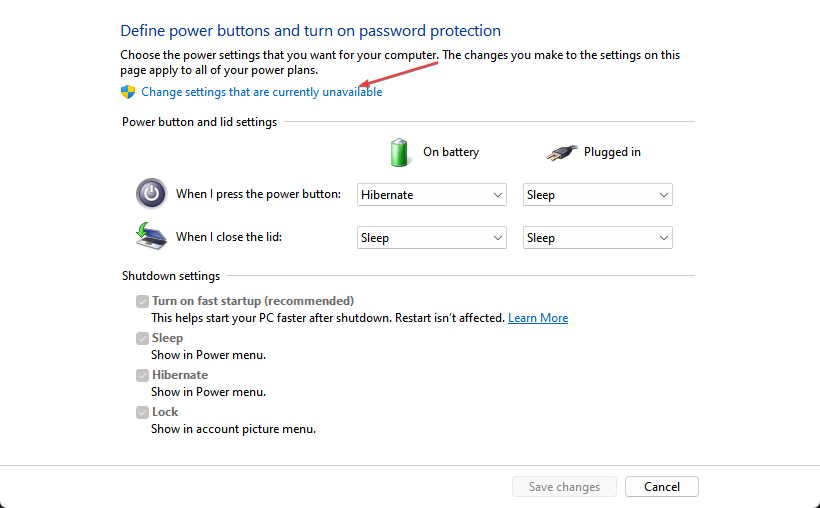
- შეამოწმეთ ყუთი სწრაფი გაშვების ჩართვა (რეკომენდირებულია) და დააწკაპუნეთ Ცვლილებების შენახვა.
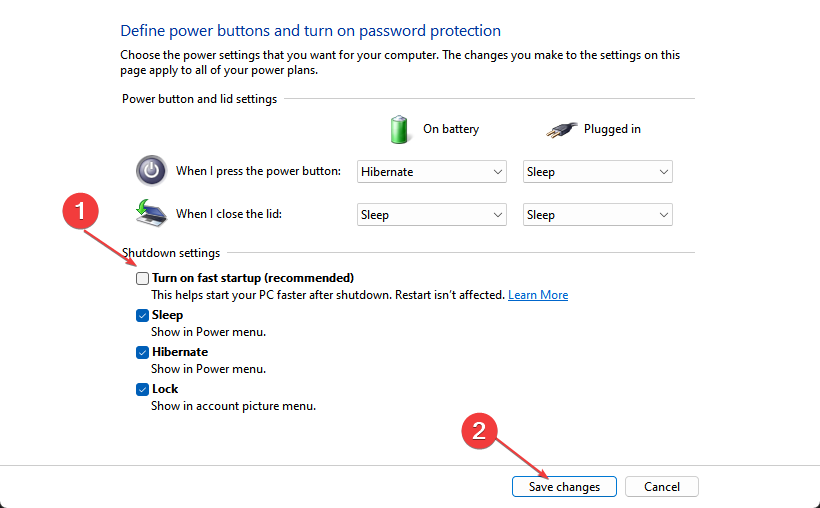
- გადატვირთეთ თქვენი კომპიუტერი, რათა ნახოთ შეცდომა დაფიქსირდა თუ არა.
სწრაფი გაშვების ჩართვა ხელს შეუშლის თქვენი კომპიუტერის სრულად გამორთვას, რაც თავის მხრივ ეხმარება თქვენს კომპიუტერს უფრო სწრაფად ჩატვირთვაში.
4. ჩართეთ Storage Sense
- დააჭირეთ ფანჯრები გასაღები + მე გასახსნელად პარამეტრები აპლიკაცია.
- ნავიგაცია სისტემა, შემდეგ აირჩიეთ შენახვა.
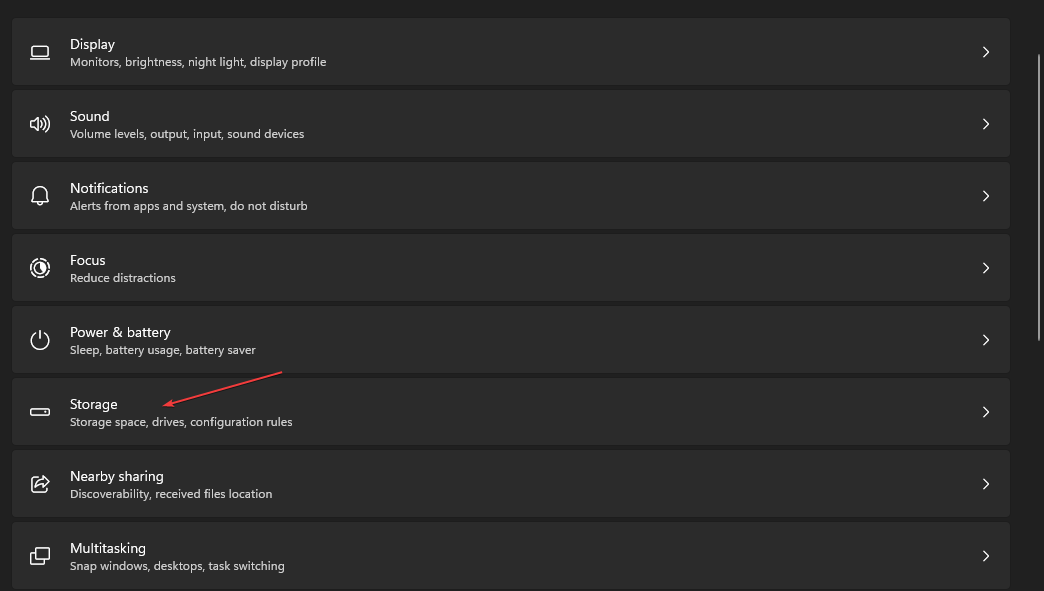
- ქვეშ შენახვის მენეჯმენტი, გადართეთ გვერდით მდებარე ღილაკზე შენახვის გრძნობა.
Storage Sense-ის ჩართვით შეგიძლიათ მართოთ ლოკალურად ხელმისაწვდომი ღრუბლოვანი კონტენტი, წაშალოთ დროებითი ფაილები და ავტომატურად გაათავისუფლოთ სივრცე.
5. თქვენი დისკის დეფრაგმენტირება
ᲨᲔᲜᲘᲨᲕᲜᲐ
გამოიყენეთ დეფრაგმენტაცია მხოლოდ იმ შემთხვევაში, თუ თქვენ გაქვთ HDD. არ შეასრულოთ გამოსავალი SDD-სთვის.
- დააჭირეთ ფანჯრები გასაღები + ე დაწყება ფაილების მკვლევარი.
- Დააკლიკეთ ეს კომპიუტერი, შემდეგ დააწკაპუნეთ მარჯვენა ღილაკით სისტემის დისკზე (ჩვეულებრივ C :) და აირჩიეთ Თვისებები.
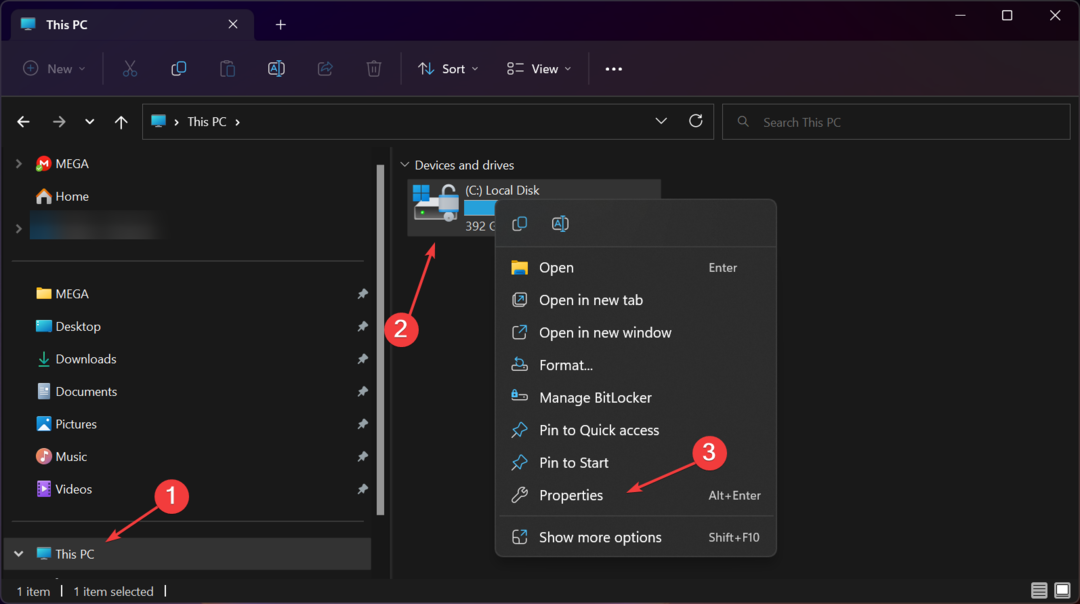
- შემდეგ, დააწკაპუნეთ ხელსაწყოები ჩანართი და აირჩიეთ ოპტიმიზაცია.
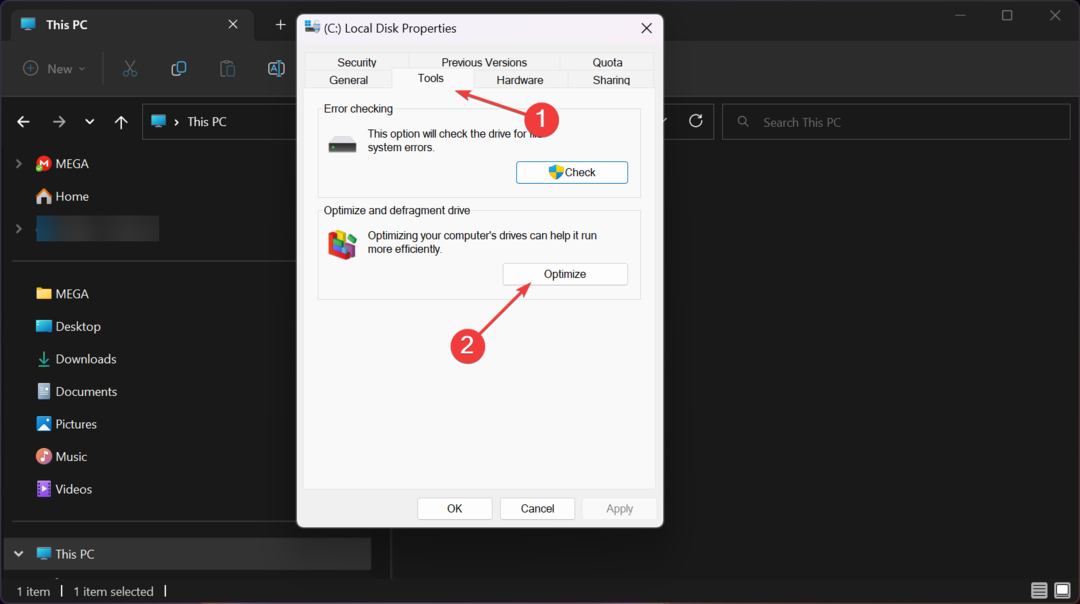
- აირჩიეთ დისკი, რომლის ოპტიმიზაციაც გსურთ და დააჭირეთ მას ოპტიმიზაცია ღილაკი.
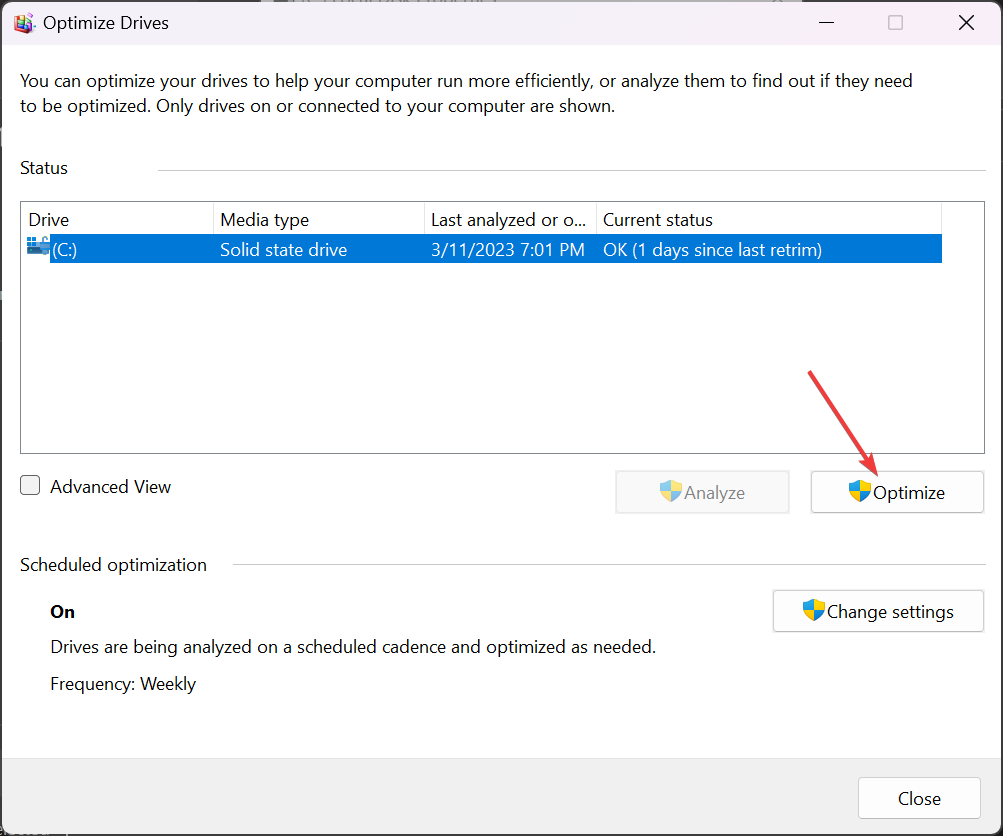
როგორც თქვენ შენიშნეთ, ჩვენს მაგალითში, ჩვენ გვაქვს SSD და არა HDD, ამიტომ დეფრაგმენტაცია არ გაგვიკეთებია. თუმცა, თუ ამის ნაცვლად გაქვთ HDD, დეფრაგმენტაცია შეიძლება ბევრს დაგეხმაროთ ჩატვირთვის პროცესში.
ზოგიერთი მომხმარებელი ასევე ამტკიცებს, რომ თუ სისტემა აწარმოებს ძალიან ბევრ პროცესს, ეს გამოიწვევს სისტემის მუშაობას ნელა, რაც არ უნდა სუფთა იყოს. აქედან გამომდინარეობს საჭიროება შეზღუდეთ RAM-ის გამოყენება ზოგიერთი პროგრამისთვის.
თუ გჭირდებათ Windows ოპტიმიზაციის პროგრამები, ჩვენ შევადგინეთ სია ქარიows 10 ოპტიმიზაციის პროგრამული უზრუნველყოფა რომელიც ასევე მუშაობს Windows 11-ზე.
და აი, როგორ მოვაგვაროთ ნელი ჩატვირთვა Windows 11 კომპიუტერზე. თუ თქვენ გაქვთ რაიმე შეკითხვები ან წინადადებები, ნუ დააყოვნებთ გამოიყენოთ კომენტარების განყოფილება ქვემოთ.
ჯერ კიდევ გაქვთ პრობლემები? გაასწორეთ ისინი ამ ხელსაწყოთი:
სპონსორირებული
თუ ზემოხსენებულმა რჩევებმა არ გადაჭრა თქვენი პრობლემა, თქვენს კომპიუტერს შეიძლება ჰქონდეს უფრო ღრმა Windows პრობლემები. Ჩვენ გირჩევთ ამ კომპიუტერის სარემონტო ხელსაწყოს ჩამოტვირთვა (შეფასებულია მშვენივრად TrustPilot.com-ზე), რათა მათ მარტივად მივმართოთ. ინსტალაციის შემდეგ უბრალოდ დააწკაპუნეთ სკანირების დაწყება ღილაკს და შემდეგ დააჭირე შეკეთება ყველა.

![კომპიუტერი არ ჩატვირდება BIOS– ის განახლების შემდეგ? აქ მოცემულია, თუ როგორ უნდა გამოსწორდეს ეს [სწრაფი გზა]](/f/816c1a1842a25cf2908c5e4ae47c941b.jpg?width=300&height=460)
